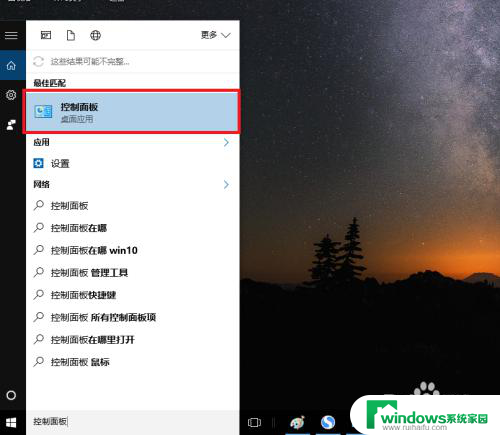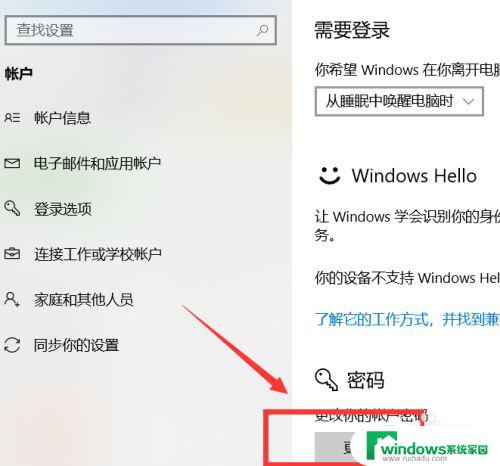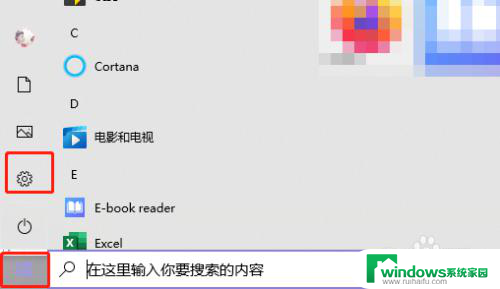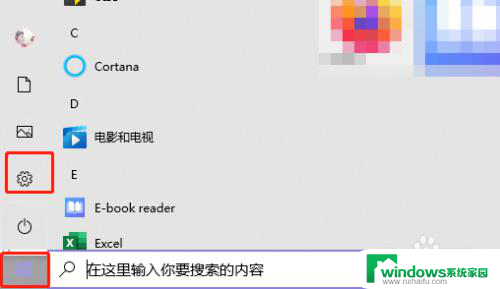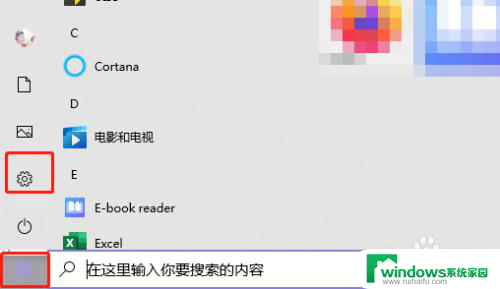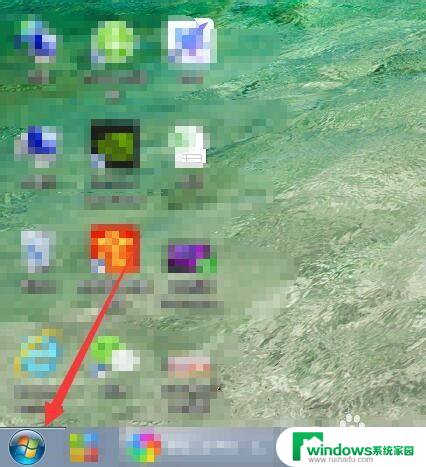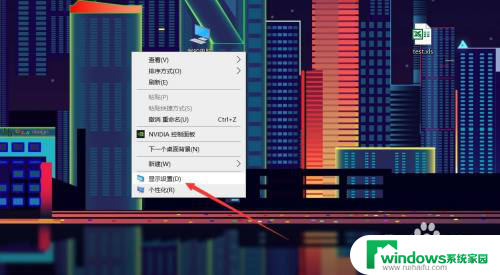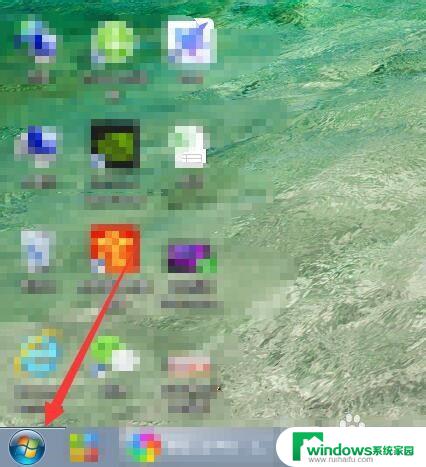怎样设电脑密码开机密码 如何在电脑上设置开机密码
更新时间:2023-10-20 10:39:13作者:xiaoliu
怎样设电脑密码开机密码,在如今信息时代,保护个人隐私和数据安全变得尤为重要,为了防止他人未经授权使用电脑,设置开机密码成为一种常见且有效的防护措施。怎样设电脑密码成为了人们关注的焦点。通过在电脑上设置开机密码,我们可以实现对个人信息的保护,确保只有授权人员才能访问电脑内部的数据和文件。本文将介绍如何在电脑上设置开机密码,并为您提供一些相关的注意事项,以帮助您更好地保护个人隐私和电脑安全。
操作方法:
1.以Windows 10电脑系统为例,打开电脑进入桌面。点击左下角的【开始】菜单,再点击【设置】;
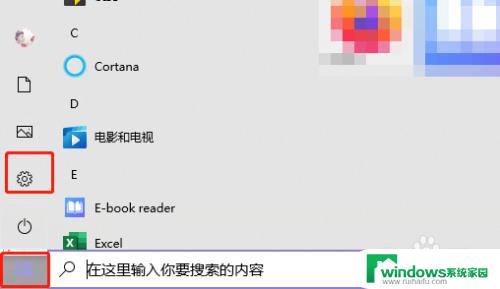
2.在设置中找到【账户】设置;
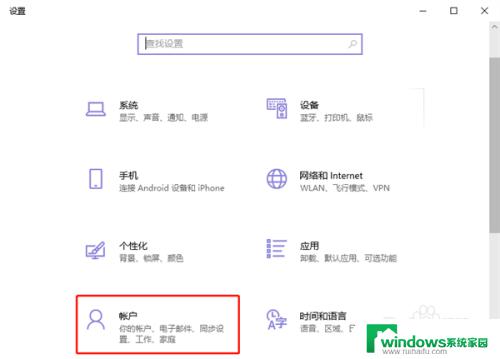
3.点击账户设置左侧的【登录选项】设置,为你的Windows电脑添加开机密码;
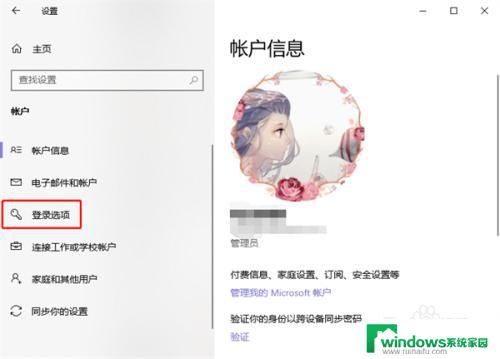
4.再通过右侧的登录方式,选择需要设置的开机密码。有人脸设置、指纹设置、PIN登录、物理安全密匙、密码、图片密码等等;
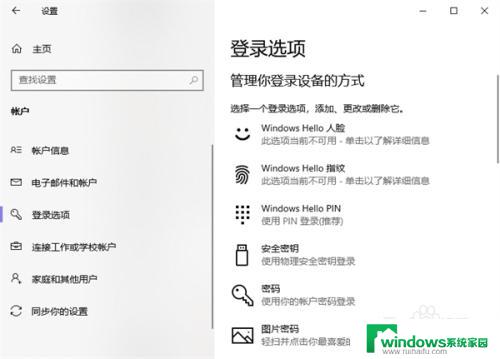
5.最后根据你所选密码方式的提示完成密码设置即可。

以上是如何设置电脑密码和开机密码的全部内容,如果您遇到这种情况,可以按照本文提供的方法来解决,希望对您有所帮助。